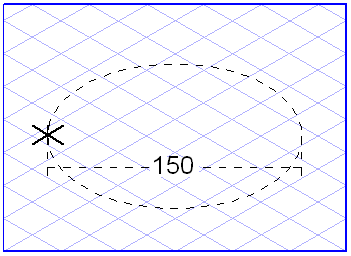產生
若要繪製多邊形,請從工具箱中選取兩個
「多邊形」工具

或

的其中之一。游標會變成繪製

游標。
使用繪製游標來按一下繪製區,同時按住滑鼠鍵,並在螢幕上拖曳產生的多邊形的外切圓。當產生的多邊形與您所需要的一樣時,請釋放滑鼠鍵。
繪製時,多邊形與橢圓的行為類似。因此,與繪製橢圓相同的規則也適用於繪製多邊形。
若要設定邊角點或邊的數目,請選取
「選取項」
工具。會出現一個對話方塊,來讓您輸入所需的邊數。
格點對齊
多邊形的方向取決於產生多邊形時
「格點對齊」是否是使用中。如果
「格點對齊」功能是活動的

,多邊形會依照它的拖曳方向而強制進入目前格點的三個主要平面之一。
如果沒有
「格點對齊」
,多邊形將可隨意旋轉。
您可按住 ALT 鍵並拖曳,暫時反轉此設定。
多邊形的方向及形狀取決於您從起始點拖曳入多邊形的方向。由於您拖曳多邊形的方向不同,因此會產生不同的多邊形。
| 如果您在決定多邊形的方向上遇到困難,請嘗試以下方法。請用「多邊形」工具按一下繪製區,並按住滑鼠鍵,以圓形模式移動游標。您將會看到顯示的外切圓如何變更方向與形狀。 |
格點跳接與元素跳接
您可以從中心點或頂點拖曳多邊形來產生多邊形 (視您選擇的工具而定)。起始點與終止點會受到鄰近的格點或元素點的吸引。它們是否受到吸引取決於
「格點跳接」
和
「元素跳接」
的目前設定。
您可按住 CTRL 鍵並拖曳,暫時反轉「格點跳接」設定。
顯示元素上的尺寸
如果已經啟動
「顯示尺寸」
選項,當拖曳多邊形時會顯示外切圓的直徑。
顯示尺寸列中的尺寸
當拖曳多邊形時,尺寸列會顯示與外切圓相關的三個尺寸。尺寸指示了橢圓的直徑、橢圓值與方向角 (以此順序)。
當您釋放滑鼠鍵時,顯示區域會顯示所繪製的最後一個多邊形區段的三個尺寸的最大值。這些尺寸指示了直線的長度、真實長度以及方向角 (以此順序)。
如果已經選取了多邊形,您可以在這些欄位中直接變更每個尺寸。進行變更時請記住一點,對於尺寸的變更只對最後一個區段有影響。請用 ENTER 鍵來確認您的輸入。如果您不確認您的輸入,Arbortext IsoDraw 會於幾秒鐘之後自動確認它。請使用 TAB 鍵從一個欄位移動到另一個欄位。
使用「元素資訊」對話方塊可變更其他多邊形區段的尺寸。
 或
或  的其中之一。游標會變成繪製
的其中之一。游標會變成繪製  游標。
游標。 或
或  的其中之一。游標會變成繪製
的其中之一。游標會變成繪製  游標。
游標。 或
或  的其中之一。游標會變成繪製
的其中之一。游標會變成繪製  游標。
游標。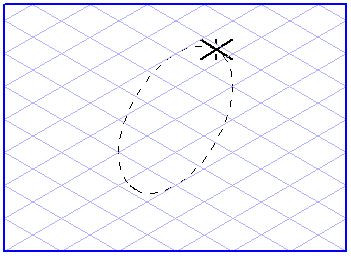
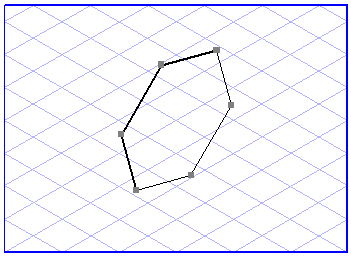
 工具。會出現一個對話方塊,來讓您輸入所需的邊數。
工具。會出現一個對話方塊,來讓您輸入所需的邊數。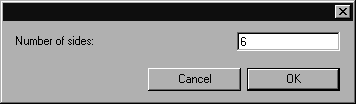
 ,多邊形會依照它的拖曳方向而強制進入目前格點的三個主要平面之一。
,多邊形會依照它的拖曳方向而強制進入目前格點的三個主要平面之一。 ,多邊形將可隨意旋轉。
,多邊形將可隨意旋轉。 和「元素跳接」
和「元素跳接」 的目前設定。
的目前設定。 選項,當拖曳多邊形時會顯示外切圓的直徑。
選項,當拖曳多邊形時會顯示外切圓的直徑。